
- •Deductor
- •Руководство аналитика
- •Введение
- •Анализ данных – основные принципы
- •Два подхода к анализу данных
- •Базовые методы анализа
- •Online Analytical Processing
- •Knowledge Discovery in Databases
- •Data Mining
- •Поддержка процесса от разведочного анализа до отображения данных
- •Тиражирование знаний
- •Основные модули
- •Подготовка сценариев
- •Визуализация данных
- •Работа с отчетами
- •Работа с избранными узлами
- •Пакетная обработка
- •Многомерное представление данных
- •Физическая реализация Deductor Warehouse
- •Создание хранилища данных
- •Подключение к Deductor Warehouse
- •Создание структуры хранилища с помощью Редактора метаданных
- •Загрузка данных в хранилище
- •Процессы
- •Измерения
- •Автоматическая загрузка данных в хранилище
- •Импорт данных из хранилища
- •Импорт процесса
- •Импорт измерения
- •Кубы в хранилище данных
- •Виртуальное хранилище Virtual Warehouse
- •Работа с OLAP-кубом
- •Кросс-таблица
- •Размещение измерений
- •Способы агрегации и отображения фактов
- •Селектор – фильтрация данных в кубе
- •Функция «Калькулятор»
- •Пример
- •Кросс-диаграмма
- •Описание аналитических алгоритмов
- •Очистка данных
- •Парциальная обработка
- •Заполнение пропусков
- •Редактирование аномалий
- •Сглаживание
- •Очистка от шумов
- •Факторный анализ
- •Корреляционный анализ
- •Обнаружение дубликатов и противоречий
- •Фильтрация
- •Трансформация данных
- •Настройка набора данных
- •Скользящее окно
- •Преобразование даты
- •Квантование значений
- •Сортировка
- •Слияние
- •Замена данных
- •Группировка
- •Разгруппировка
- •Кросс-таблица
- •Свертка столбцов
- •Data Mining
- •Автокорреляция
- •Нейронные сети
- •Линейная регрессия
- •Прогнозирование
- •Логистическая регрессия
- •Деревья решений
- •Карты Кохонена
- •Кластеризация (k-means и g-means)
- •Ассоциативные правила
- •Декомпозиция
- •Пользовательские модели
- •Вспомогательные методы обработки
- •Скрипт
- •Групповая обработка
- •Калькулятор
- •Условие
- •Команда ОС
- •Сценарий Deductor
- •Переменные
- •Интерпретация результатов
- •ROC-анализ
- •Анализ «Что-если»
- •Таблица «Что-если»
- •Диаграмма «что–если»
- •Подготовка данных для анализа
- •Выдвижение гипотез
- •Формализация и сбор данных
- •Представление и минимальные объемы необходимых данных
- •Построение моделей – анализ
- •Оптимизация работы и создания сценариев
- •Какие источники использовать
- •Кэширование
- •Динамические фильтры
- •Быстрая подготовка сценариев (скрипты)
- •Использование переменных
- •Обработка сценариев при помощи Deductor Server
- •Пример создания законченного аналитического решения
- •Создание хранилища данных
- •Прогнозирование объемов продаж
- •Поиск оптимальной наценки
- •Анализ потребительской корзины
- •Аналитическая отчетность
- •Создание отчетности
- •Что делать при возникновении ошибок
- •Заключение
- •Дополнительные источники
- •Контакты

www.basegroup.ru
§Переименовать – переименовать узел сценария.
§Сведения – изменить имя, метку и описание узла, а так же отобразить параметры объекта сценария в специальном окне в виде дерева без активизации узла.
§Статус пакетной обработки – определить, будет ли данный узел выполняться или переобучаться при пакетном выполнении сценария.
§ Добавить в избранное – включить узел в список избранных для возможности последующего быстрого перехода к нему.
Добавить в избранное – включить узел в список избранных для возможности последующего быстрого перехода к нему.
§Сохранить ветвь – сохраняет ветвь сценария, начиная с текущего узла в файл ветви или файл проекта для последующего использования.
§Загрузить ветвь – загружает из файла проекта или файла ветви сценарий обработки. Если сценарий не включает узла импорта данных, то его родителем станет текущий узел. В противном случае его родителем будет корневой узел дерева сценариев.
При выполнении операций вставки и удаления узла могут возникнуть проблемы с последующим выполнением сценария. Если узел выполнял важные для дальнейшей обработки действия и был удален из дерева, то его потомки могут стать неработоспособными. Аналогично, вставка узла, который изменяет столбцы данных, например, удаляет или переименовывает их, может помешать выполнению узлов-потомков.
Перечисленные операции позволяют легко вносить изменения в дерево сценариев, а значит изменять порядок и свойства обработки узлов в ходе выполнения. Однако результат обработки сам по себе может оказаться не столь удобным для анализа. Ведь он должен быть представлен аналитику в простом и доступном виде, поэтому в следующем разделе речь пойдет о важной части функционала платформы – визуализации данных.
Визуализация данных
На любом этапе обработки можно визуализировать данные. Система самостоятельно определяет, каким способом она может это сделать, например, если будет обучена нейронная сеть, то помимо таблиц и диаграмм можно просмотреть граф нейросети. Пользователю необходимо выбрать нужный вариант из списка доступных и настроить несколько параметров.
Возможные способы визуализации данных:
1Таблица. Стандартное табличное представление с возможностью фильтрации данных, сортировки и быстрого расчета статистики (он-лайн статистика).
2Статистика. Статистические показатели выборки.
3Диаграмма. График изменения любого показателя. Имеется возможность выбора различных вариантов диаграмм: столбчатые, линейные, круговые и прочее.
4Многомерная диаграмма. Отображает данные в многомерном виде – поверхность или топографическим способом.
5Диаграмма размещения – показывает объекты, размещенные в пространстве.
6Гистограмма. График разброса показателей. Гистограмма предназначена для визуальной оценки распределения данных. Распределение данных оказывает значительное влияние на процесс построения модели. Кроме того, по гистограмме можно судить о величине отклонений различной степени (гистограмма распределения ошибок).
7Куб. Многомерное представление данных. Любые данные, используемые в программе, можно посмотреть в виде кросс-таблицы и кросс-диаграммы. Пользователю доступен весь набор механизмов манипуляции многомерными данными – группировка, фильтрация, сортировка, произвольное размещение измерений, детализация, выбор любого способа агрегации, отображение в абсолютных числах и в процентах.
8Дубликаты и противоречия. Специальный визуализатор, сделанный на основе таблицы, для более удобного отображения результатов поиска дубликатов и противоречий.
стр. 24 из 192

www.basegroup.ru
9Матрица корреляции. Отображает зависимость (корреляцию) между входными и выходными полями обработчика «Корреляционный анализ».
10Граф нейросети. Визуальное отображение обученной нейросети. Отображается структура нейронной сети и значения весов.
11Дерево решений. Отображение дерева решений, полученного при помощи соответствующего алгоритма. Имеется возможность посмотреть детальную информацию по любому узлу и фильтровать попавшие в него данные.
12Правила. Отображают в текстовом виде правила, полученные при помощи алгоритма построения деревьев решений или поиска ассоциаций. Такого рода информация легко интерпретируется человеком.
13Значимость атрибутов. Отображается степень влияния каждого входного атрибута на результат построения дерева решений. Параметр значимость тем выше, чем больше вклад вносит конкретный входной атрибут при классификации выходного поля. Фактически данный визуализатор показывает степень нелинейной зависимости между выходным и входными полями.
14Карта Кохонена. Отображение самоорганизующихся карт, построенных при помощи соответствующего алгоритма. Широкие возможности настройки – выбор количества кластеров, фильтрация по узлу/кластеру, выбор отображаемых полей. Мощный и гибкий механизм отображения кластеризованных данных.
15Профили кластеров. Статистическая информация по кластерам, которые получаются на выходе обработчиков «Карта Кохонена» и «Кластеризация k-means»
16ROC-анализ. Доступен после обработчика «Логистическая регрессия». Позволяет оценить прогностическую силу модели, рассчитать оптимальный порог отсечения, проанализировать модель на чувствительность и специфичность.
17Коэффициенты регрессии. Отображает коэффициенты, рассчитанные при помощи алгоритма «Линейная регрессия» и «Логистическая регрессия».
18Популярные наборы. Отображение наиболее часто встречающихся в ассоциативных правилах множеств в виде списка с возможностью фильтрации и сортировки.
19Дерево правил. Отображение в иерархическом виде (в виде дерева) ассоциативных правил. Содержит всегда два уровня. На первом – условие, на втором – следствие правила (или наоборот).
20Что-если. Таблица и диаграмма. Позволяют «прогонять» через построенную модель любые интересующие пользователя данные и оценить влияние того или иного фактора на результат. Активно используется для решения задач оптимизации;
21Обучающий набор. Выборка, используемая для построения модели. Выделяются цветом данные, попавшие в обучающее и тестовое множество с возможностью фильтрации. Необходима для понимания того, какие записи и каким образом использовались при построении модели.
22Диаграмма прогноза. Применяется после использования метода обработки – Прогнозирование. Прогнозные значения на диаграмме выделяются цветом;
23Таблица сопряженности. Предназначена для оценки результатов классификации вне зависимости от используемой модели. Таблица сопряженности отображает результаты сравнения категориальных значений исходного выходного столбца и категориальных значений рассчитанного выходного столбца. Используется для оценки качества классификаторов.
24Диаграмма рассеяния. График отклонения значений, прогнозируемых при помощи модели, от реальных. Может быть построена только для непрерывных величин и только после использования механизмов построения модели, например, нейросети, линейной регрессии или пользовательской модели. Используется для визуальной оценки качества построенной модели.
25Диаграмма сезонных индексов. Показывает тренд и сезонные индексы после применения обработчика «Декомпозиция временного ряда».
стр. 25 из 192

www.basegroup.ru
26Сведения. Текстовое описание параметров импорта/обработки/экспорта в дереве сценариев обработки.
27Метаданные – визуализатор для отображения метаданных хранилища данных.
28Навигатор – навигатор по объектам базы данных.
Практически все механизмы визуализации поддерживают экспорт результатов в таблицы (MS Excel, MS Word, HTML, текстовые файлы…) или в графические файлы (GIF, BMP, EMF…).
Настроенные визуализаторы могут быть вынесены на панель Отчеты. Таким образом, конечный пользователь сможет просто получить и просмотреть необходимый результат, не задумываясь, каким способом он был получен.
Работа с отчетами
Задача тиражирования знаний заключается в предоставлении возможности сотрудникам, не разбирающимся в методиках анализа и способа получения того или иного результата, получать ответ на аналитические запросы на основе моделей, подготовленных экспертом. Для эксперта предназначена панель сценариев, в которой он строит различные модели. Для конечного же пользователя предназначена панель отчетов. Открыть или скрыть эту панель можно, выбрав в
меню Вид ► Отчеты или нажав кнопку  на панели инструментов.
на панели инструментов.
Отчеты представлены в виде древовидного иерархического списка, каждым узлом которого является отдельный отчет или папка, содержащая несколько отчетов. Чтобы добавить новый
отчет, нужно щелкнуть по кнопке  Добавить узел или выбрать соответствующую команду из контекстного меню. В результате откроется окно Выбор узла, в котором следует выделить узел дерева сценария, где содержится нужная выборка данных и щелкнуть по кнопке Выбрать.
Добавить узел или выбрать соответствующую команду из контекстного меню. В результате откроется окно Выбор узла, в котором следует выделить узел дерева сценария, где содержится нужная выборка данных и щелкнуть по кнопке Выбрать.
Чтобы добавить новую папку, нужно щелкнуть по кнопке  Добавить папку или выбрать соответствующую команду в контекстном меню. В результате в списке отчетов появится новая папка с открытым полем имени, куда следует ввести имя папки. После ввода имени для его сохранения щелкнуть по любому узлу списка. Чтобы поместить отчет в папку, нужно перед вызовом команды Добавить узел выделить папку, в которую необходимо поместить отчет. При создании узлов отчетов поддерживается технология drag&drop – просто перетащите нужный узел из панели Сценарии в панель Отчеты.
Добавить папку или выбрать соответствующую команду в контекстном меню. В результате в списке отчетов появится новая папка с открытым полем имени, куда следует ввести имя папки. После ввода имени для его сохранения щелкнуть по любому узлу списка. Чтобы поместить отчет в папку, нужно перед вызовом команды Добавить узел выделить папку, в которую необходимо поместить отчет. При создании узлов отчетов поддерживается технология drag&drop – просто перетащите нужный узел из панели Сценарии в панель Отчеты.
Для удобства пользователя предусмотрена возможность изменения порядка расположения отчетов и папок в дереве. Для этого выделенный узел перемещается вверх-вниз по дереву в пределах подчинения своему родителю с помощью комбинации клавиш <Ctrl-↑> и <Ctrl-↓>. Для того чтобы определить, на основе какого узла сценария построен отчет, следует выбрать пункт всплывающего меню Найти узел в сценарии.
Отчеты желательно группировать в папки по их смысловому содержанию. Например, папка «Аналитические отчеты» может содержать различные кубы данных, папка «Прогнозы» может содержать диаграммы прогнозов каких-либо величин. Тогда конечный пользователь открывает панель отчетов, выбирает нужную папку и в этой папке активизирует нужный отчет. После такого выбора программа автоматически выполняет сценарий, соответствующий этому отчету, и выдает результат в зависимости от настроенного отображения отчета.
стр. 26 из 192
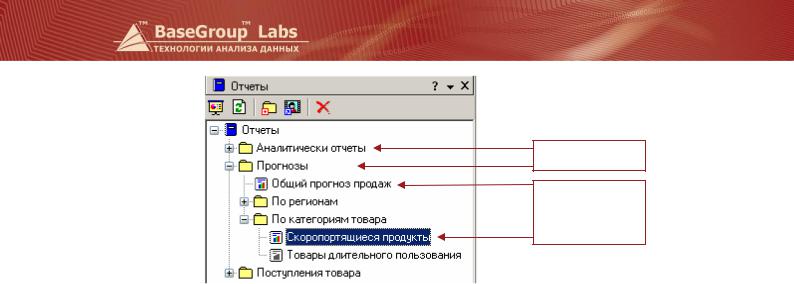
www.basegroup.ru
Группы отчетов
Отчеты
Дерево отчетов может содержать один и тот же узел дерева сценариев несколько раз. Такая необходимость возникает для отображения одного и того же набора данных разными способами. Например, в одном случае набор будет отображен в виде диаграммы, в другом – в куба, а в третьем – в виде куба, но с другими измерениями. Для настройки отображения данных в дереве
отчетов предназначена кнопка  , после нажатия которой открывается мастер визуализации, как в дереве сценариев. Надо отметить, что изменение отображения узла в панели отчетов не приводит к изменению отображения узла в панели сценариев. Это позволяет аналитику настраивать отображение в сценарии так, как ему удобно, а конечному пользователю вывести на панель отчетов более простой вариант визуализации.
, после нажатия которой открывается мастер визуализации, как в дереве сценариев. Надо отметить, что изменение отображения узла в панели отчетов не приводит к изменению отображения узла в панели сценариев. Это позволяет аналитику настраивать отображение в сценарии так, как ему удобно, а конечному пользователю вывести на панель отчетов более простой вариант визуализации.
Для формирования отчета достаточно выбрать его в дереве отчетов двойным щелчком мыши. При этом автоматически выполнится сценарий, соответствующий этому отчету. Например, если выбрать отчет «Общий прогноз продаж», выполнится сценарий из предыдущего примера. Результаты будут отображены в соответствии с настройками для панели отчетов, например, в виде диаграммы прогноза. Отчеты, для которых открыт хотя бы один визуализатор, показаны в дереве цветными иконками, в то время как остальные – серыми.
Созданный сценарий и дерево отчетов можно сохранить в файле проекта. Для этого необходимо выбрать пункт главного меню Файл ► Сохранить. Откроется диалоговое окно сохранения файла. В нем нужно выбрать путь, куда будет сохранен файл проекта, и указать имя файла.
На практике часто встречаются ситуации, когда пользователю требуется получить отчет по некоторому подмножеству всех доступных данных, например, только по одному поставщику или клиенту, по нескольким группам товаров или регионам. В терминах многомерной модели данных такое подмножество называется срезом. Аналитик может создавать отчеты в предопределенных, наиболее востребованных разрезах, но не в силах предсказать все виды отчетов, которые могут потребоваться пользователю. Поэтому он может дать возможность пользователю самому настраивать срез данных для отчета. Пользовательский срез данных может указываться при импорте данных из хранилища. В этом случае при выполнении отчета будет открыто окно фильтрации данных, в котором пользователю будет предложено выбрать интересующее его подмножество данных. Он может указать любой срез по предусмотренным аналитиком измерениям и получить в результате из хранилища только нужную информацию.
Работа с избранными узлами
Очень часто при проектировании сценариев значительная часть работы ведется с несколькими ключевыми узлами, в которых и определяются наиболее важные параметры обработки. Для упрощения работы с ними, в частности для того, чтобы их было легче найти в больших проектах в Deductor Studio реализована работа с избранными узлами. Избранным может быть любой сценария.
Для того, чтобы добавить узел к избранным можно воспользоваться способом drag&drop – «схватить» узел мылкой и перетащить его в область избранных на главной панели программы, выделенный на рисунке красным.
стр. 27 из 192
